4 функции «Гугл Карт», о которых вы скорее всего не знаете
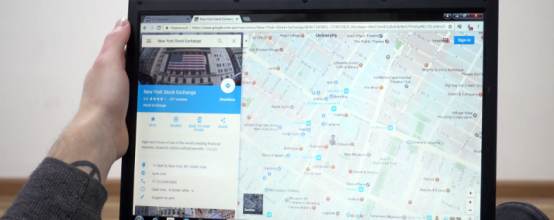
Карты Гугл были созданы в 2005 году. Удивительной на тот момент была возможность разглядеть на карте подробности с помощью спутникового фотоснимка, привязанного к месту. С тех пор это приложение посещают более 2 млрд человек в месяц. С его помощью можно составить маршрут, посмотреть график работы магазинов, найти населенный пункт.
Пользоваться картами просто — установить приложение, войти в аккаунт, выбрать нужное место. Аккаунт нужен, чтобы «Гугл карты» запоминали и сохраняли посещаемые места, например, дом и работу. Преимущества «Гугл карт» — работают при подключении к сети Интернет. Проблема, если в месте, куда вы отправляетесь, нет интернета или скорость маленькая, и карта не загружается, либо вам предстоит путешествие в страну, где дорогой роуминг. Компания Гугл предусмотрела эту ситуацию.
Вы можете использовать карты в автономном режиме
В настройках приложения есть возможности для использования карт оффлайн, то есть без доступа к интернету. Загрузите их заранее и пользуйтесь в автономном режиме без выхода в интернет.
- Найдите на карте нужное место.
- Выделите площадь для загрузки. Ее можно менять — делать объекты мельче или крупнее. Определите, куда загрузить карту. По умолчанию она загрузится в память устройства. У некоторых моделей можно загрузить на дополнительную карту памяти.
- Выберите соответствующий пункт и нажмите «Загрузить».
- Если потом нужно будет поменять место хранения карты, то ее придется загружать снова.
После этих действий можно пользоваться картами от Гугл. Для уверенности лучше проверить, как они работают. Скачанные карты можно переименовывать и удалять. Зайти в пункт меню «Оффлайн-карты» и выбрать желаемое действие.
Карта актуальна определенный срок, потом приложение либо автоматически обновит загруженные карты, либо уведомит о необходимости. Лучше сразу настроить автообновление. Компания Гугл уточняет, дополняет карты и фотографии местности, поэтому требуется обновление.
Конечно, возможностей у карты в автономном режиме не так много — она строит только автомобильные маршруты, не дает вариантов и не показывает пробки. Но этого достаточно для того, чтобы не заблудиться.
Вы без труда можете планировать маршрут всей вашей поездки, включая остановки
Если интернет в путешествии доступен, тогда планируйте подробный маршрут с любыми остановками. Это очень просто: на картах есть кнопка со стрелкой «Как добраться». Нажав на нее, слева открывается меню для создания маршрута. Нужно выбрать пункты отправления и назначения на карте или ввести их названия. Далее необходимо выбрать способ передвижения — на автомобиле, пешком, на велосипеде или на общественном транспорте (автобусе, поезде, самолете).
Компания Гугл предупреждает о том, что не во всех районах можно проложить маршрут по независящим от нее причинам. Менять можно только тот, что будет на автомобиле, пешком или на велосипеде. Далее добавим остановки. Для этого нужно нажать на кнопки «+» в меню маршрута. Меняйте его, перетаскивая по экрану с помощью мышки или пальцами.
Удобная функция — если у вас загружено приложение «Гугл карты» на смартфон, а вы строили маршрут на компьютере — отправляйте его на смартфон, нажав соответствующую кнопку. В левой части меню — пошаговые инструкции маршрута, подробное указание номеров дорог, поворотов, протяженности этапа. В параметрах заранее исключите поездку по платным дорогами или на паромных переправах.
Можно изменить время поездки. Для чего — время поездки указывается с учетом дорожной обстановки — пробок, загруженности дорог. В меню маршрута выберите «Отправление сейчас» или укажите время начала движения. Этой функцией можно воспользоваться, если нет дополнительных остановок. Для аккуратных автомобилистов приложение показывает наличие скоростных ограничений и камер контроля скорости.
С помощью карты вы можете найти место для парковки
Перед тем, как куда-то поехать, сразу запланируйте место парковки. Если выбран автомобильный маршрут, то нажать на кнопку «Р» и выбрать предложенное место вблизи с пунктом назначения. Это удобно, если вы путешествуете в незнакомый город. Приехав в указанный пункт, припаркуйте машину и «Гугл карты» запомнят место. В настройках геолокации лучше заранее указать такую функцию, нажав «Всегда сохранять» при запросе. Когда вы отправитесь бродить по улицам, то такая функция поможет найти ваш припаркованный автомобиль. Нажимайте на «Сохраненное место парковки», далее «Найти на карте». Приложение покажет место, где оставлена машина.
Вы можете увидеть место до того, как туда приедете
Приложение «Гугл карты» — первый ресурс, который позволяет рассмотреть местность, не выходя из дома. Эта функция стала доступна благодаря спутниковым фотографиям Земли с трехмерным изображением. Пока не все точки мира доступны для просмотра, но тех, что уже есть, вполне хватит для путешествий. Два достоинства карт:
- изменения масштаба в плавном режиме, приближение и удаление до нужной детализации;
- возможность наблюдать место под любым углом, а не просто сверху.
Благодаря этим достоинствам, по местности можно «погулять» — рассмотреть, как выглядит отель, что находится рядом с ним, где остановка общественного транспорта или ближайшая парковка. Нажмите на нужную точку и появится собственно приложение «Просмотр улиц». Оно накопило уже достаточно панорамных снимков, чтобы пользователь рассмотрел все объекты детально.
Компания Гугл совершенствует приложение для удобства пользователей. Обновляйте его до последней версии и у вас всегда будет надежный ресурс под рукой.



 Ноябрь 18th, 2019
Ноябрь 18th, 2019  Аниськина Божена
Аниськина Божена Опубликовано в
Опубликовано в